Где скачать Windows 10
Покажу, где скачать бесплатно официальную Windows 10.
Заходим на сайт полнофункциональных пробных версий Windows и других программ от Майкрософт по адресу technet.microsoft.com/ru-ru/bb403698 там находятся бесплатные версии Windows 8, Windows 10, Microsoft Office 2013 которые можно бесплатно установить. Для этого понадобится учетная запись Microsoft, её надо завести на сайте, чтобы иметь возможность скачивать пробные версии от Microsoft.
1. Создаем учетную запись Microsoft
Чтобы иметь возможность скачать бесплатную Windows 8.1 с официального сайта Microsoft нужно зарегистрировать учетную запись Microsoft. Заходим на сайт входа и создания учетной записи Microsoft по адресу login.live.com. Если у вас уже есть учетная запись Майкрософт, то переходи ко второму шагу.

Если у вас уже есть учетная запись Microsoft, то введите свой email и пароль и нажмите войти, если у вас нет учетной записи Майкрософт, то нажмите зарегистрироваться. Вводим имя, фамилию, email на который придет письмо с ссылкой на активацию профиля Microsoft, придумываем пароль подтверждаем пароль, выбираем страну, дату рождения, пол.
Для того, чтобы подтвердить, что мы не человек, а не робот вводим символы, которые отображены. Снимаем галочку с пункта отправлять мне специальные предложения Майкрософт (вы можете отменить подписку в любой момент). И после того как мы отошлём анализ кала в Майкрософт нажимаем создать учетную запись.
Прежде чем продолжить, найдите сообщение от службы технической поддержки учетных записей Майкрософт в папке «входящие». Выполните в нем инструкцию по завершению настройки учетной записи.
Это значит заходим на наш указанный при регистрации email адрес и проверяем почту.
Должно прийти письмо от службы технической поддержки Майкрософт. Открываем письмо.
Чтобы завершить настройку учетной записи Майкрософт, нам нужно убедиться в том, что этот адрес электронной почты принадлежит вам.
Нажимаем Подтвердить наш email.
Все готово! Спасибо за проверку вашего email адреса. Теперь вы можете вернуться к своим делам.
Нажимаем ОК.
Заходим на сайт входа и создания учетной записи Microsoft. И вводим свой email и пароль, который мы создавали при регистрации учетной записи Майкрософт.
Мы вошли под своей учетной записью Майкрософт.
Заходим на сайт пробных версий программ от Майкрософт, чтобы загрузить бесплатную версию Windows 10. Справа сверху нажимаем Войти, чтобы войти под своей учетной записью Майкрософт.
Теперь, когда мы вошли под своей учетной записью Microsoft переходим к скачиванию Windows 10.
2. Скачиваем бесплатную версию Windows 10
Заходим на сайт с бесплатной версией Windows 10 по адресу technet.microsoft.com/ru-ru/evalcenter.
В разделе Windows нажимаем на Windows 10 Technical Preview for Enterprise, чтобы скачать.
Теперь нажимаем Начните сейчас.
Ключ к Windows 10 указан на этой же странице и предоставляется Microsoft бесплатно.
Теперь заполоняем маленькую анкету, чтобы нам дали скачать Windows 10.
Указываем свой email, имя, фамилию, страну, указываем цель загрузки Windows 10.
Поскольку это Windows 10 Enterprise, то есть корпоративная, нас просят указать каковы основные обязанности в компании или организации.
Выбираем любой ответ.
Отвечаем какую операционную систему вы используете в данный момент.
Далее выбираем какую версию ПО (Windows 10) следует загрузить, выбираем 32-разрядную.
Выбираем язык интерфейса Windows 10. Выбираем английский, так как русского пока нет.
Нажимаем продолжить.
Загрузка Windows 10 автоматически начнется.
Ждем её завершения и устанавливаем Windows 10.
Вот видео на эту тему
Как установить Windows 10 я показывал в этом видео
Чтобы установить Windows или Linux вам пригодится:
- Настройка BIOS для установки Windows с флешки
- Как сделать флешку загрузочной
- Как сделать загрузочную флешку
Установка Windows
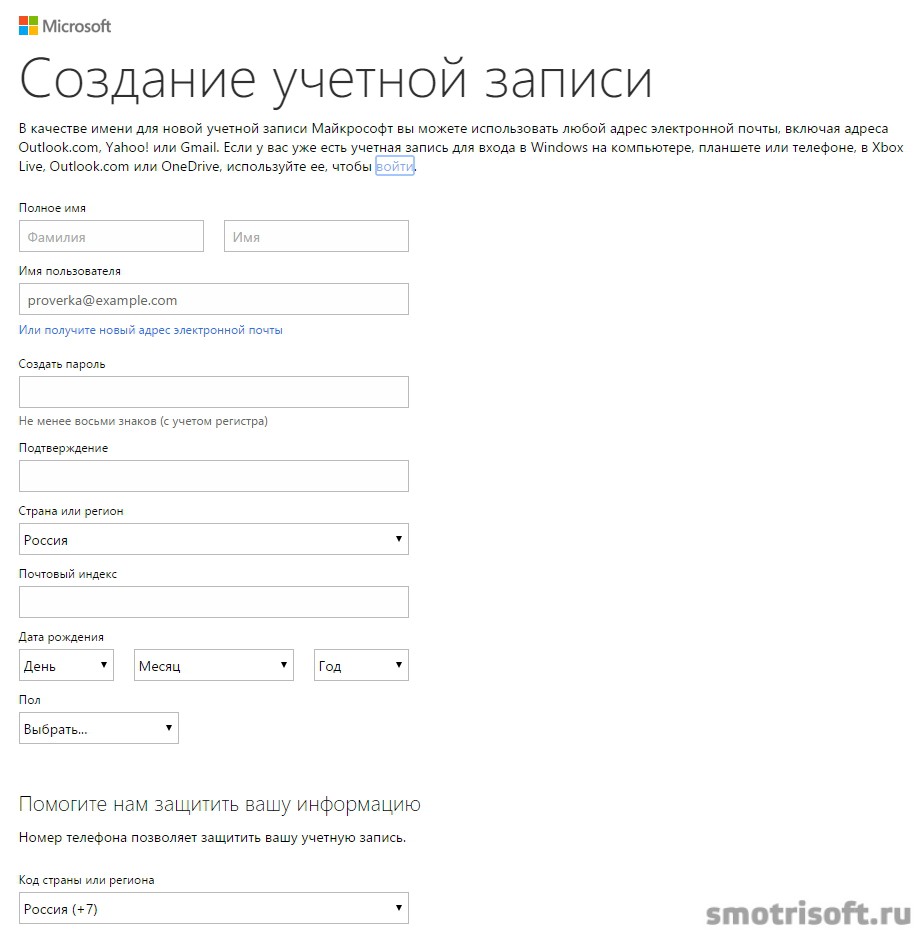
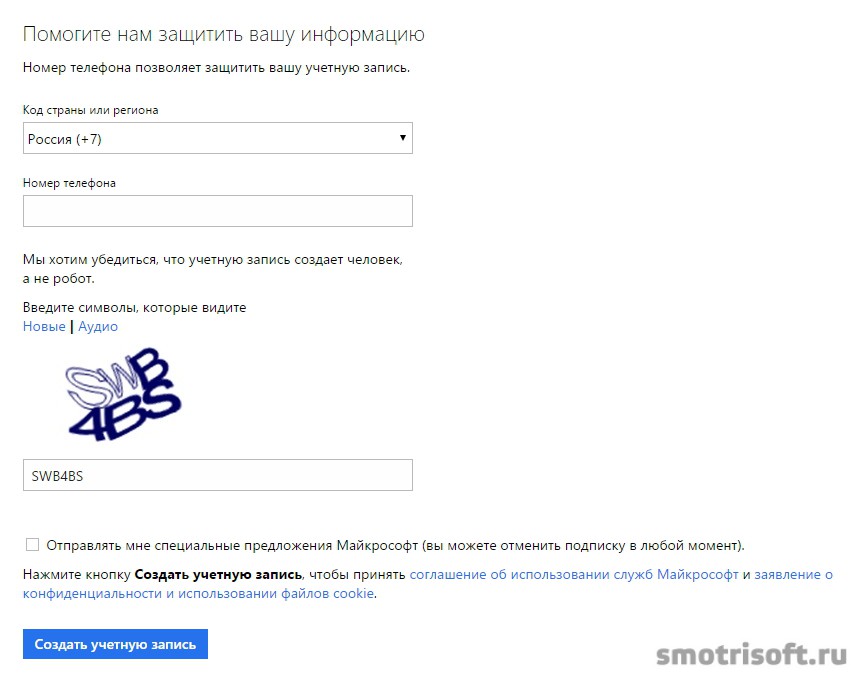
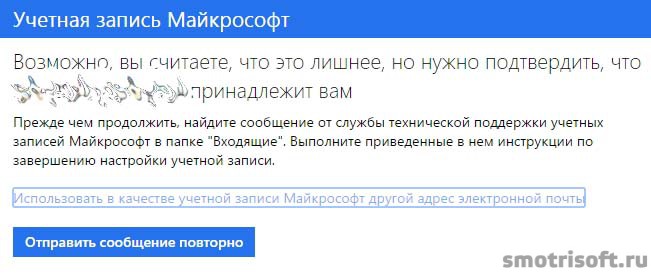
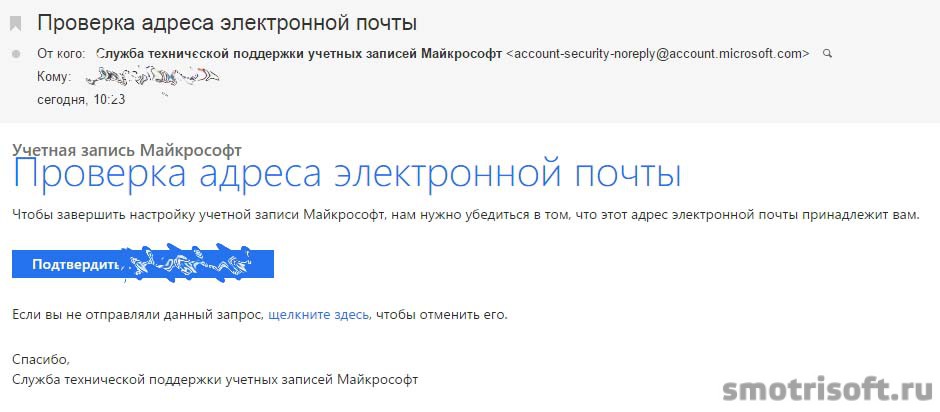



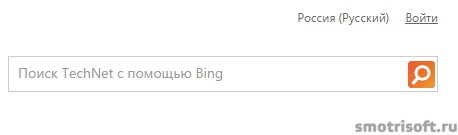
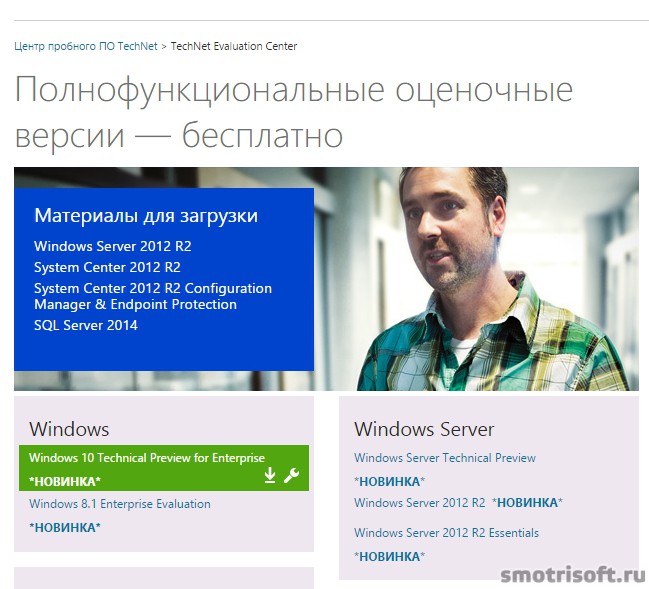
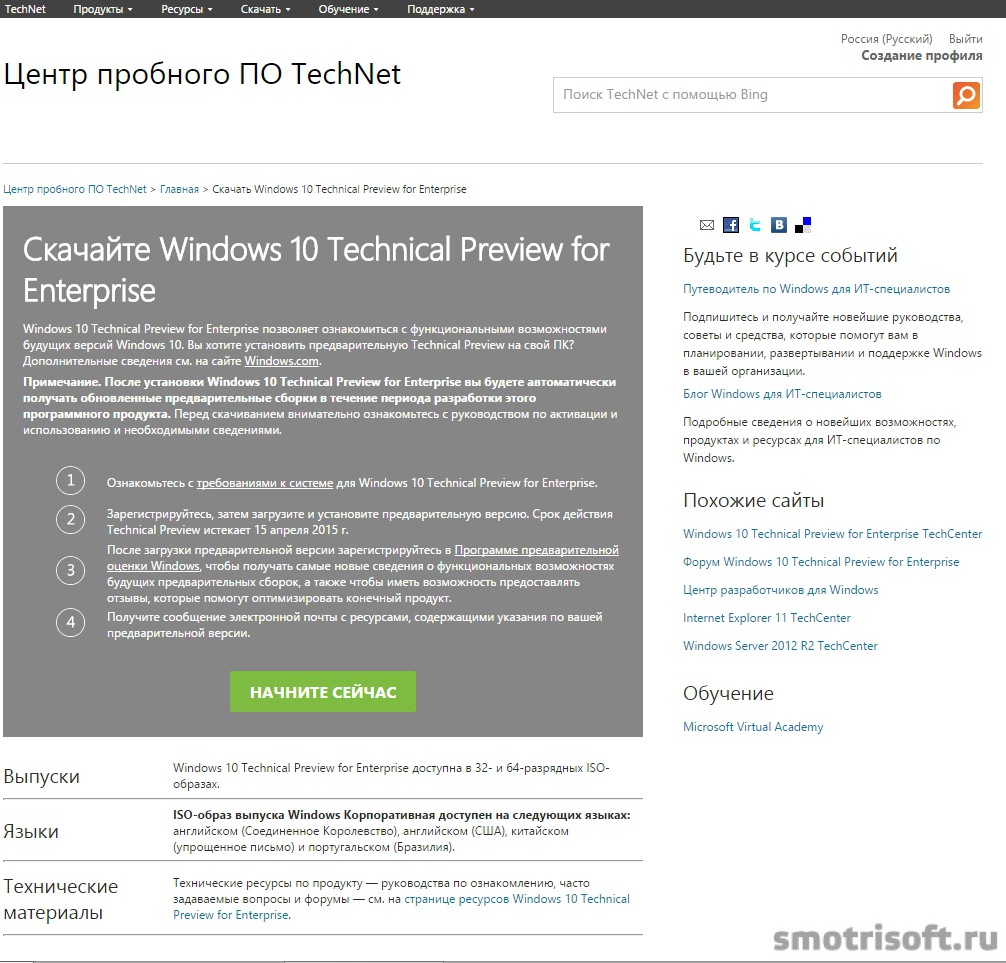
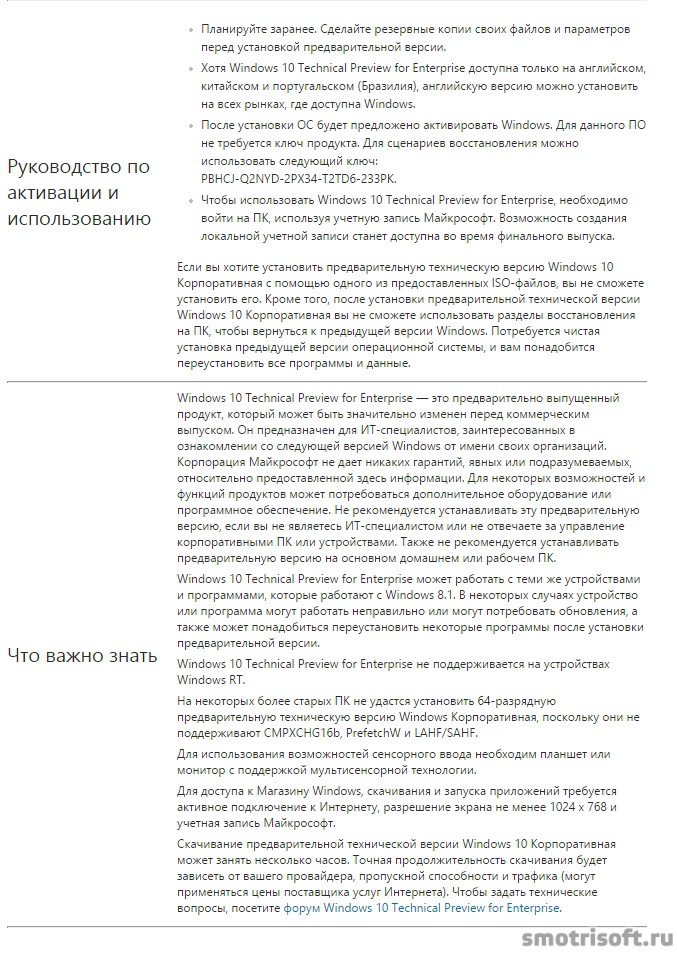


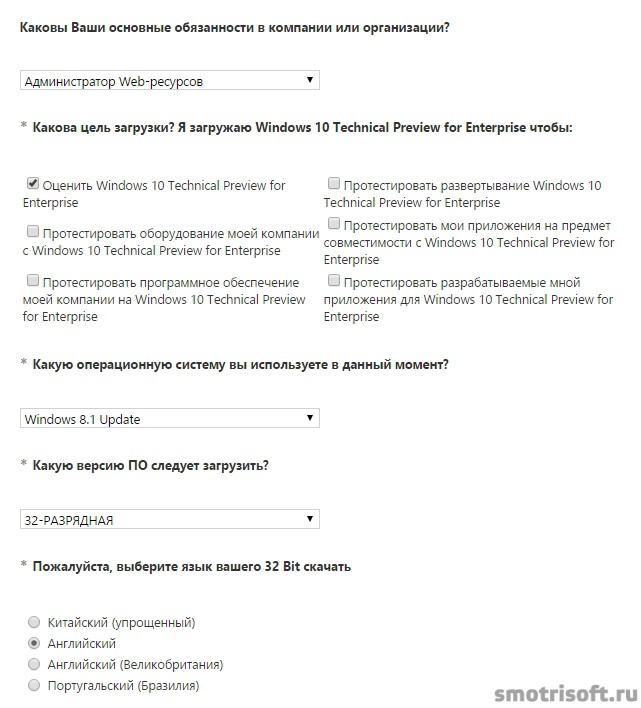
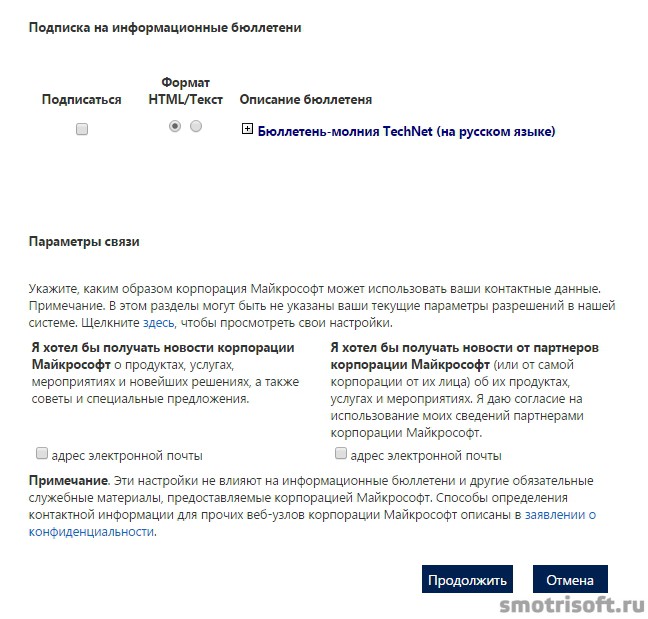
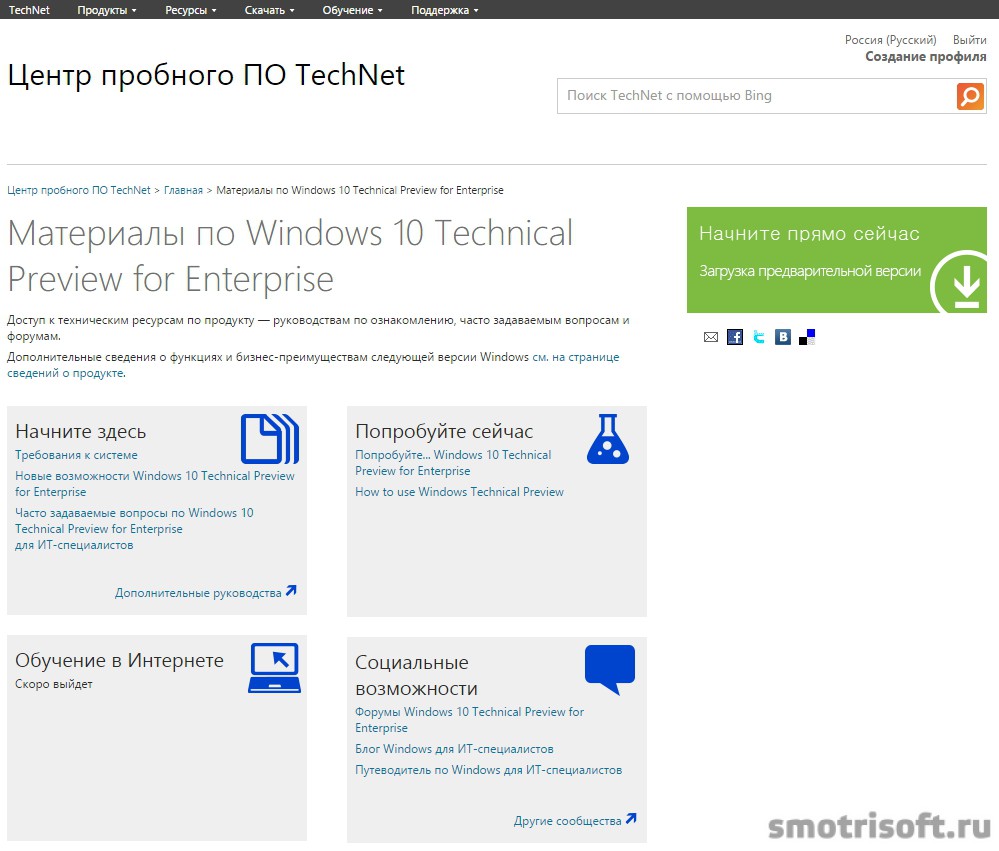

я закалебалса вам песат глухие умена пропала 18 акаунтав верните мне их